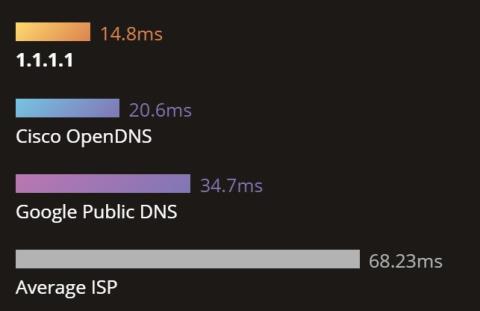Usluga Cloudflare DNS 1.1.1.1 ima vrijeme odziva od samo 14 ms, brže od OpenDNS-a (20,6 ms), Google DNS-a (34,7 ms), impresivne sigurnosne mogućnosti, pomaže u brzom pristupu blokiranim web stranicama
Cloudflare naglašava da usluga DNS 1.1.1.1 neće snimati DNS zahtjeve na disk, niti pohranjivati IP adrese ili zapise dulje od 24 sata, osiguravajući sigurnost i privatnost.
Trenutno Cloudflare svima besplatno pruža ovu 1.1.1.1 DNS uslugu. Istodobno se obvezuju da nikada neće koristiti korisničke podatke u reklamne i druge svrhe.
Za promjenu DNS- a na vašem računalu na ovu Cloudflare uslugu, slijedite upute u nastavku.

Usluga DNS 1.1.1.1 ima vrijeme odziva od samo 14,8 ms, brže od drugih pružatelja usluga
Promijenite DNS 1.1.1.1 na Windows 10
Kliknite desnom tipkom miša na ikonu mreže na programskoj traci, odaberite Centar za mrežu i dijeljenje:

Odaberite Wi-Fi ili Ethernet u lijevom stupcu , odaberite Promjena opcija adaptera:

Odaberite Wifi ili žičanu mrežu za koju želite postaviti DNS, desnom tipkom miša kliknite i odaberite Svojstva:

Kliknite na IPv4 i odaberite Svojstva . Ako vaša mreža koristi IPv6, odaberite IPv6.

Postavite IPv4 ili IPv6 kao što je prikazano i unesite sljedeću adresu:
- IPv4: Odaberite Koristi sljedeće adrese DNS poslužitelja i unesite 1.1.1.1 u gornji red, 1.0.0.1 u donji red, kliknite OK .

- IPv6: Odaberite Koristi sljedeće adrese DNS poslužitelja i unesite 2606:4700:4700::1111 u gornji red, 2606:4700:4700::1001 u donji red, kliknite OK :

Postavite DNS 1.1.1.1 na Windows 7/8 i starijim verzijama
Desnom tipkom miša kliknite ikonu mreže ispod programske trake -> Odaberite Otvori mrežne i internetske postavke .

U prozoru Centra za mrežu i dijeljenje odaberite Promjena postavki adaptera ili kliknite ikonu mreže da biste otvorili prozor Mrežne veze .

U prozoru Mrežne veze desnom tipkom miša kliknite ikonu mreže -> odaberite Svojstva.

U prozoru Wi-Fi Properties, u odjeljku Umrežavanje -> Odaberite verziju internetskog protokola IPv4 ili IPv6 protokol .

Odaberite Koristi sljedeće adrese DNS poslužitelja i unesite novu DNS adresu -> kliknite OK i ponovno pokrenite preglednik.
- IPv4 adrese: 1.1.1.1 i 1.0.0.1
- IPv6 adrese: 2606:4700:4700::1111 i 2606:4700:4700::1001

Dakle, postavili ste Cloudflareov DNS 1.1.1.1. Doživite i dajte komentare o ovoj besplatnoj DNS usluzi komentirajući ispod članka!

>> Popis najboljih DNS-ova u Vijetnamu